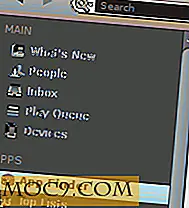So deaktivieren Sie Bildvorschau Vorschaubilder für Windows
Bildvorschau-Miniaturansichten können sehr nützlich sein, da sie Ihnen ermöglichen, das Bild zu sehen, ohne es zu öffnen. Es ist eine sehr nützliche Funktion, die die meisten von uns auf unseren Windows-Computern aktiviert haben.
Leider hat dieses nützliche Feature seinen Preis. Wenn sie aktiviert ist, ist der Zugriff auf Ordner und die Systemreaktion langsamer. Indem Sie die Miniaturvorschau deaktivieren, schützen Sie nicht nur Ihre Privatsphäre (nur für den Fall, dass jemand Ihnen über die Schulter schaut), sondern Sie helfen auch Ihrem Computer, ein wenig schneller zu laufen.
So deaktivieren Sie Vorschaubilder Vorschaubilder mithilfe von Datei-Explorer
Um die Bildvorschau zu deaktivieren, müssen Sie den Datei-Explorer öffnen. Sie können dies tun, indem Sie den Hotkey "Win + E" drücken, oder Sie können auch das Suchfeld verwenden. Klicken Sie auf die Registerkarte Ansicht, die sich in dem Menüband befindet, und klicken Sie dann auf die Schaltfläche Optionen.

Ein Popup-Fenster mit den Ordneroptionen sollte angezeigt werden. Wenn dies der Fall ist, klicken Sie auf die Registerkarte "Ansicht". Suchen Sie im Feld "Erweiterte Einstellungen" nach der Option "Symbole immer anzeigen, niemals Miniaturbilder". Klicken Sie auf das Kästchen, um es auszuwählen, und vergessen Sie nicht, auf OK zu klicken, um Ihre Änderungen zu speichern.

Deaktivieren Sie Bildvorschauvorschaubilder mithilfe der Registrierung
Die Verwendung der Registrierung zum Deaktivieren von Vorschaubildern für die Vorschau mag sich kompliziert anhören, ist es aber nicht. Öffnen Sie einfach den Registrierungseditor und geben Sie im regedit Typ Ausführen ein.
Hinweis : Vergessen Sie nicht, Ihre Registrierung zu sichern, bevor Sie Änderungen vornehmen.
Sobald es geöffnet ist, suchen Sie nach dem Advanced-Ordner, der sich unter dem Schlüssel "HKEY_CURRENT_USER" befindet, nachdem Sie durch die folgenden Optionen geklickt haben.
Navigieren Sie durch die folgenden Optionen: "Software -> Microsoft -> Windows -> Aktuelle Version -> Explorer -> Advanced Key." Sie sollten in der Lage sein, einige DWORD-Werte rechts von der Advanced-Taste zu sehen. Doppelklicken Sie auf den DWORD-Wert "IconsOnly" und ein kleines Kästchen wird geöffnet.

Geben Sie im Feld Wertdaten "1" ein und klicken Sie auf OK, um Ihre Änderungen zu speichern. Die Vorschaubilder für die Bildvorschau sind jetzt nicht mehr vorhanden. Wenn Sie sie jemals zurück wollen, wiederholen Sie diese Schritte und ersetzen Sie die "1" durch "0".

Deaktivieren Sie Vorschaubilder für die Bildvorschau mit Optionen für visuelle Effekte
Wenn Sie Probleme mit den ersten beiden Methoden hatten, dann ist dies ein anderer Ausweg. Gehe zum Suchfeld und tippe performance . Das Feld Leistung wird angezeigt, und die erste Registerkarte wird die Registerkarte Visuelle Effekte sein.

Klicken Sie auf diese Registerkarte und suchen Sie sorgfältig nach der Option "Miniaturbilder anstelle von Symbolen anzeigen". Klicken Sie auf OK, um Ihre Auswahl zu speichern.
Beheben Sie Miniaturbilder für Bildvorschau über den Gruppenrichtlinien-Editor
Bevor Sie diese Methode ausprobieren, sollten Sie beachten, dass nicht alle Editionen von Windows diese Optionen haben. Wenn Sie es nicht finden können, sollten Sie eine der oben genannten Methoden ausprobieren.
Nach dem Öffnen des lokalen Gruppenrichtlinien-Editors, gehen Sie auf der linken Seite des Bereichs und gehen Sie durch die folgenden Optionen: "Benutzerkonfiguration -> Administrative Vorlagen -> Windows-Komponenten -> Datei-Explorer."

Rechts neben dem Fensterbereich doppelklicken Sie auf "Display-Symbole deaktivieren". Wählen Sie "Aktiviert", um die Vorschau in Windows / Datei-Explorer zu deaktivieren. Vergessen Sie nicht, auf OK zu klicken, um alles zu speichern.
Fazit
Wie Sie sehen können, sind die Methoden zum Deaktivieren der Vorschaubilder einfach. Ein paar Klicks hier und da, und es erledigt die Arbeit. Dies wird Ihnen keine blitzschnelle Leistung bringen, aber es wird helfen. Welche Methode wirst du Faust versuchen? Hinterlasse einen Kommentar und lass es uns wissen.